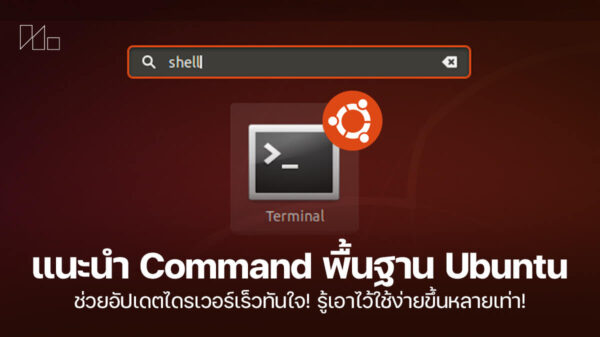ใน Windows 7 เมื่อเปิด Windows Explorer ที่หน้าต่าง Computer ปกติเราจะไม่สามารถสร้างชอร์ตคัต ของ ไฟล์ , โปรแกรม ,โฟลเดอร์ หรือจะแดร็กเมาส์ลากมาลงที่ Computer ก็ไม่ได้
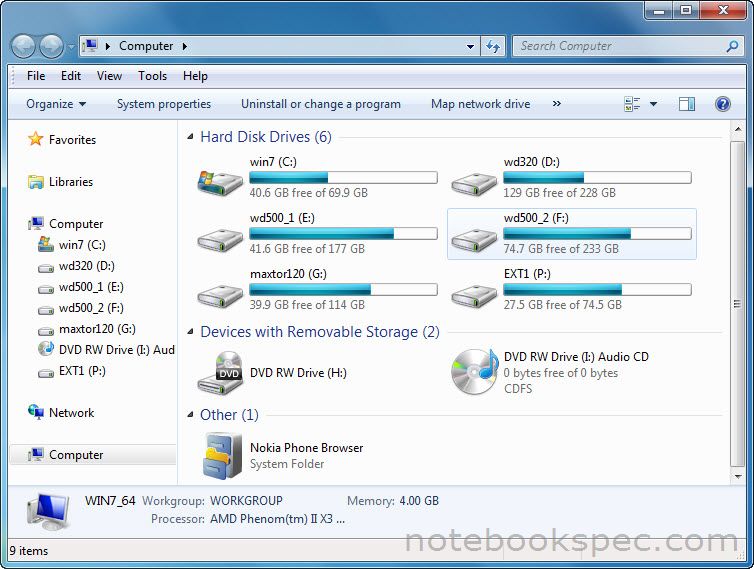
แต่ถ้าคุณๆ ต้องการจะสร้างชอร์ตคัต ผมจะแนะนำการวิธีการสร้างชอร์ตคัตของโปรแกรมที่คุณใช้บ่อยๆ ให้เอามาไว้ที่ Computer ได้เพื่อความสะดวกในการเรียกใช้ วิธีทำมีดังนี้…
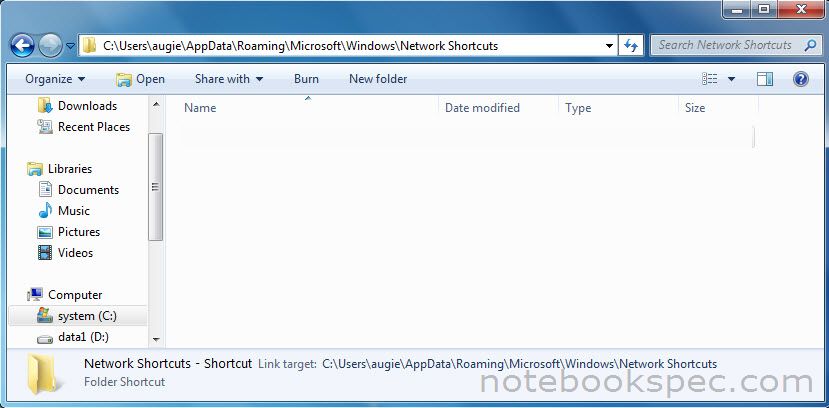
1. ให้เปิด Windows Explorer แล้วพิมพ์พาธข้างล่างนี้ลงไปใน Address Bar…
C:\Users\ยูสเซอร์เนม\AppData\Roaming\Microsoft\Windows\Network Shortcuts
ตามด้วยกดคีย์ Enter
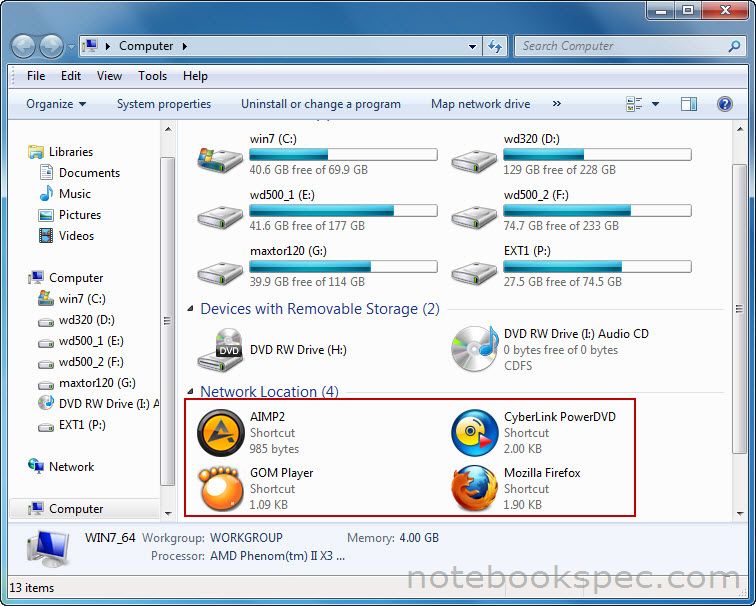
2. จะเห็นโฟลเดอร์ Network Shortcuts ว่างๆ อยู่ ให้คุณสร้างชอร์ตคัตของไฟล์ / โฟลเดอร์ / โปรแกรม ที่ต้องการที่นี่ เมื่อกลับไปที่ Computer อีกครั้งจะเห็นชอร์ตคัตที่คุณสร้างไว้